MacとiPadでデータの自動同期・編集ができるアプリを集めました
2014.09.18
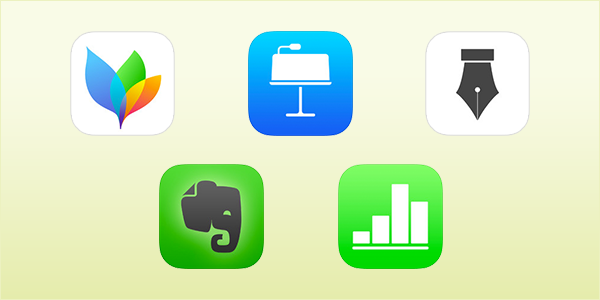 こんにちは、シナップのディレクターの三国です。
こんにちは、シナップのディレクターの三国です。
ディレクターという仕事は、資料や書類を作成する機会が多いですよね。 見積書から議事録、定例MTGの資料など、作成する書類はは多岐に渡ります。 「今電車で暇だから、あの提案書の概要作っちゃいたいなー」 「今Macが使えたら、すぐ修正して送信できるんだけどなー」 なんて思うことありませんか?
今回は「iPadで移動中のすきま時間で編集して、Macで清書をする」 という使い方ができるアプリを紹介します。
私は通勤時間が長いので、これらのアプリで助かることが多いです。
紹介するアプリの特長
- iCloudやDropboxを利用して、MacとiPadでデータの自動同期ができる
- MacでもiPadでもデータの編集ができるので、移動中も編集可能
どんな人向けのアプリか
- MacとiPadを仕事で利用している人
- 移動などのスキマ時間に書類作成を進めたい人(通勤時間が長い人)
- ソファでごろごろしながらとか、机に縛られずに仕事をしたい人
アプリ1:Keynote
- アプリ名:Keynote
- Mac版公式ページ https://www.apple.com/jp/mac/keynote/
- iOS版公式ページ https://www.apple.com/jp/ios/keynote/
- 種類:資料作成/プレゼンテーション
- Mac版ダウンロード先:2,000円 https://itunes.apple.com/jp/app/keynote/id409183694?mt=12
- iPad版ダウンロード先:1,000円 https://itunes.apple.com/jp/app/keynote/id361285480?mt=8
どんな風に使っているのか
- 提案書やプレゼン資料の作成に利用
- 移動中や空き時間に、iPad版のKeynoteでページ分割とどんな内容を書くかを下書きする
- だいたいの流れが決まった所で、Mac版のKeynoteで開いて、仕上げをする
- 下書きと清書をiPad/Macで分けることによって、効率的に進めることができるのでオススメです
iPadで開いた画面
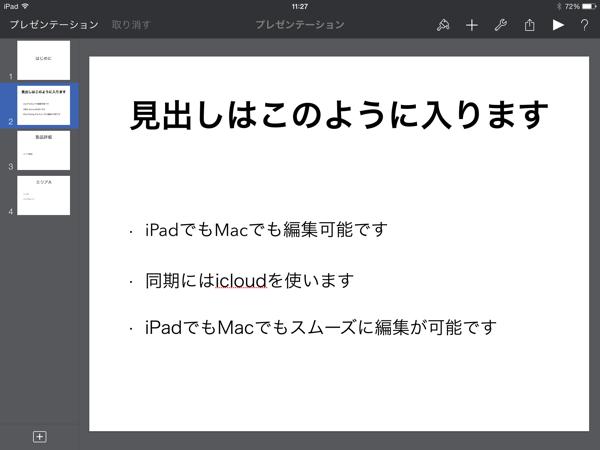 

iPadの編集画面
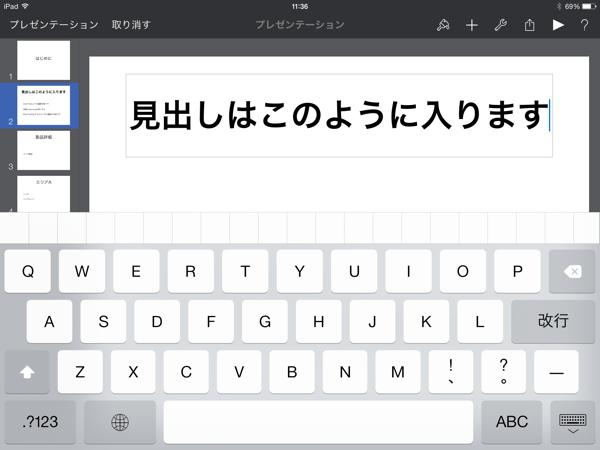 

Macで開いた画面
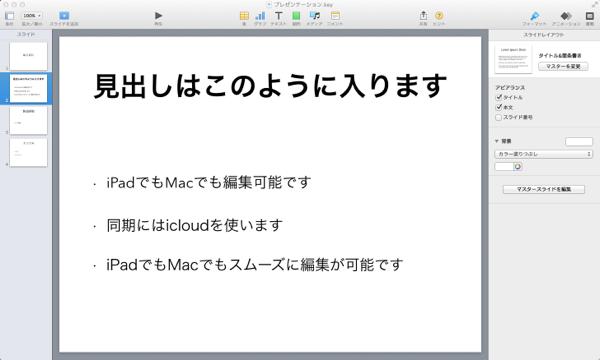
アプリ2:MindNode Pro
- アプリ名:MindNode Pro
- 公式ページ http://mindnode.com/
- 種類:マインドマップ
- Mac版ダウンロード先:2,000円 https://itunes.apple.com/jp/app/mindnode-pro/id402398561?mt=12
- iPad版ダウンロード先:1,000円 https://itunes.apple.com/jp/app/mindnode-delightful-mind-mapping/id312220102?mt=8
どんな風に使っているのか
- アイデア出しや、考えを整理するときに利用
- 要素を階層構造で整理するのため視覚的に分かりやすい
- マインドマップの書き方にこだわらずに色々なメモに活用
- iPad版では編集領域を多く取るために縦で使うことが多いです(この記事の画像は横で表示してますが、縦がオススメです)
iPadで開いた画面
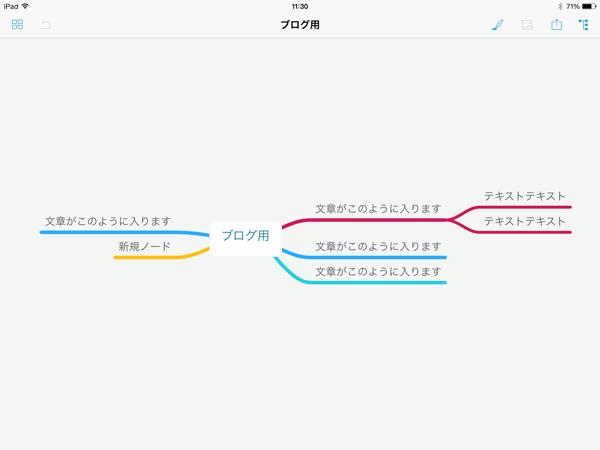
iPadの編集画面
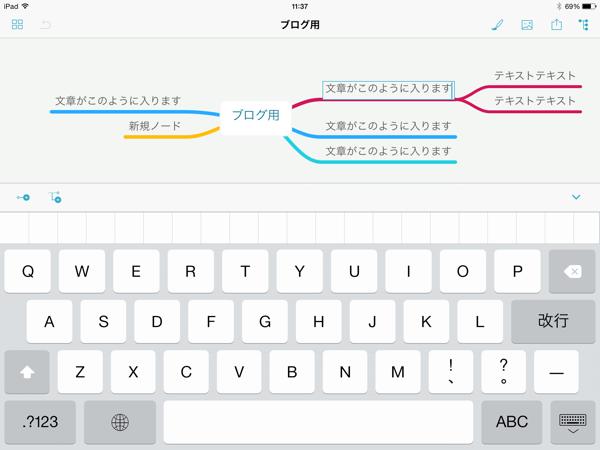
Macで開いた画面

アプリ3:Write
- アプリ名:Write
- Write公式ページ http://writeapp.net/
- 種類:Markdownエディタ
- Mac版ダウンロード先:1,000円 https://itunes.apple.com/jp/app/write-beautiful-markdown-note/id848311469?mt=12
- iPad版ダウンロード先:200円 https://itunes.apple.com/jp/app/write-for-ipad-note-taking/id638171770?mt=8
どんな風に使っているのか
- Markdownでメモを取る時に利用
- 仕事でよくBacklogを使うので、Markdown記法で文書を作ることが多く、議事録などもMarkdownで作成しています
- Mac版はたまに挙動が不安定な時があるので、他のMarkdownエディタと併用しています。管理はWriteに集約しています
- Finder上でファイルをフォルダ移動すると、Write上で設定したタグが消えてしまうので要注意(何度か困りました)
- iPad版では編集領域を多く取るために縦で使うことが多いです
iPadで開いた画面
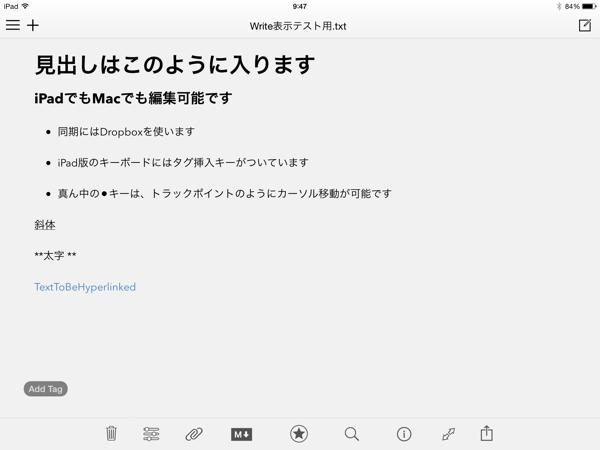 

iPadの編集画面
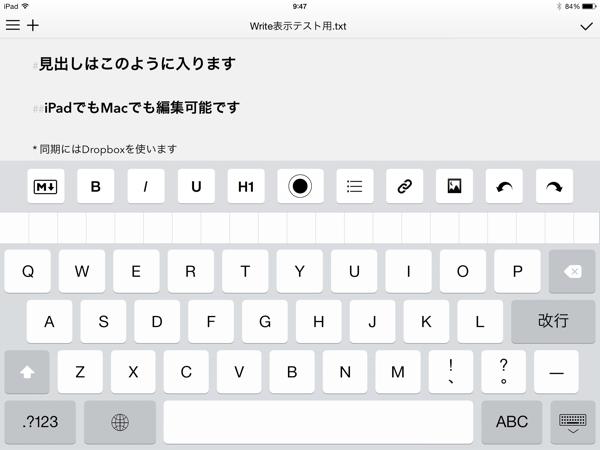 

Macで開いた画面
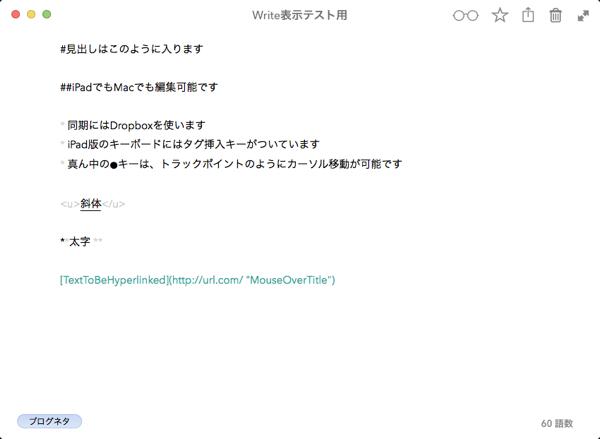
アプリ4:Evernote
- アプリ名:Evernote
- Evernote公式ページ http://evernote.com/intl/jp/
- 種類:ノート・メモアプリ
- Mac版ダウンロード先:無料 https://itunes.apple.com/jp/app/evernote/id406056744?mt=12
- iPad版ダウンロード先:無料 https://itunes.apple.com/jp/app/evernote/id281796108?mt=8
どんな風に使っているのか
- 主に収集した情報を貯めたり、ブログの下書きなどに利用
- iPad版では編集領域を多く取るために縦で使うことが多いです
iPadで開いた画面
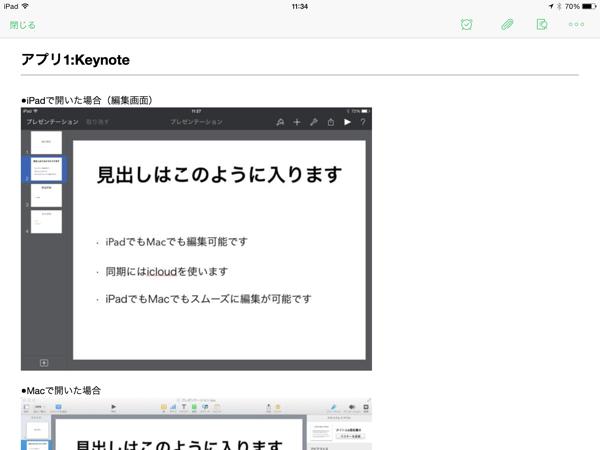
iPadの編集画面
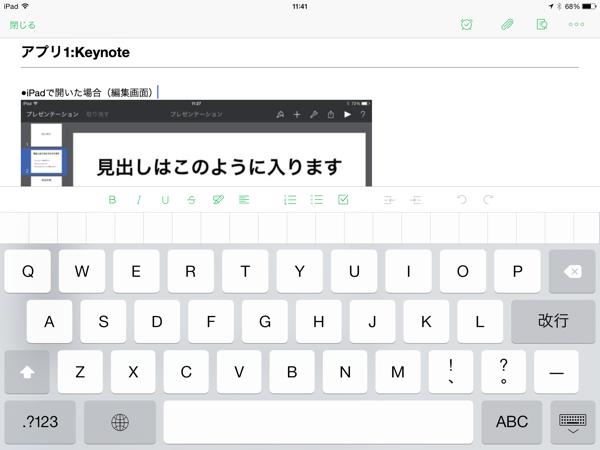 

Macで開いた画面
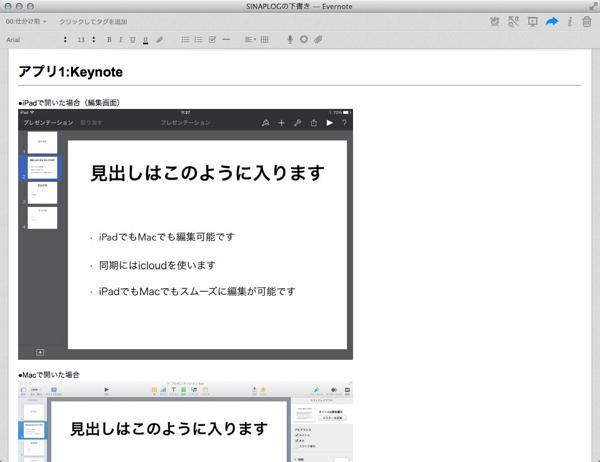
アプリ5:Numbers
- アプリ名:Numbers
- Mac版公式ページ https://www.apple.com/jp/mac/numbers/
- iOS版公式ページ https://www.apple.com/jp/ios/numbers/
- 種類:表計算アプリ
- Mac版ダウンロード先:2,000円 https://itunes.apple.com/jp/app/numbers/id409203825?mt=12&ls=1
- iPad版ダウンロード先:1,000円 https://itunes.apple.com/jp/app/numbers/id361304891?mt=8&ls=1
どんな風に使っているのか
- 外出中に簡単な表を作成したい時に利用
- 仕事ではExcelを使うことが多いですが、iPadでちょっとした表を作りたい時はNumbersを使っています
iPadで開いた画面
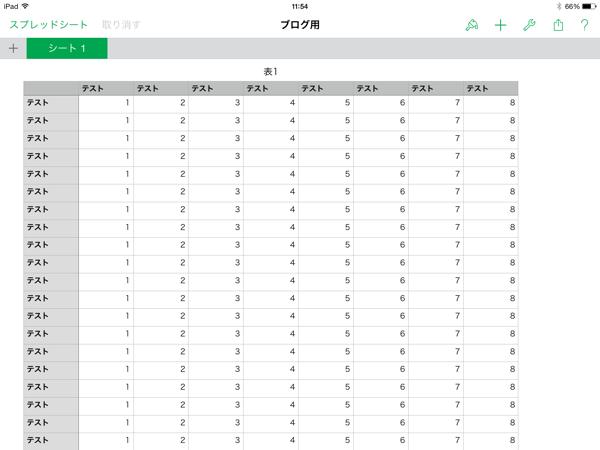 

iPadの編集画面
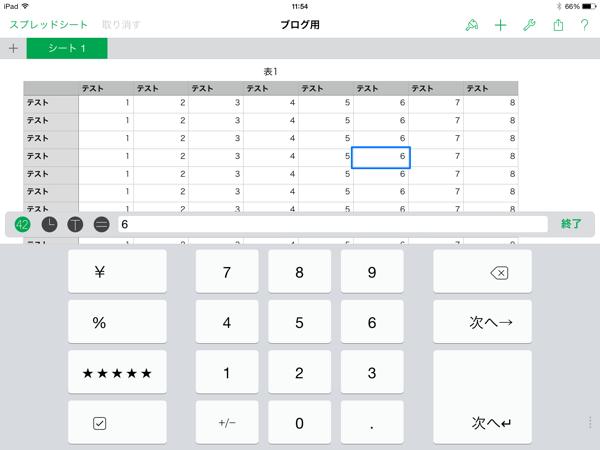
Macで開いた画面
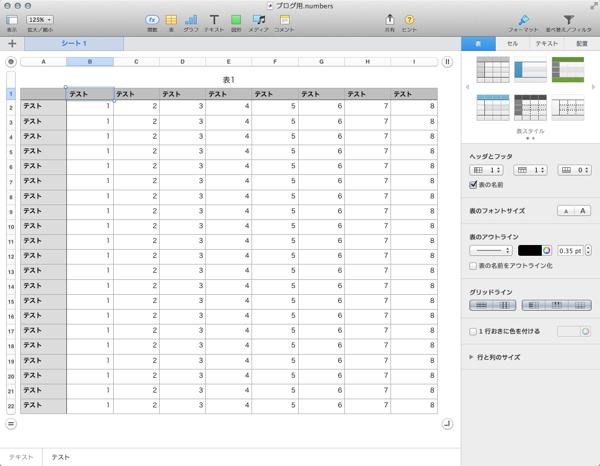
その他のアプリ(あまりiPad版を使い込んでないので紹介だけ)
- OneNote http://office.microsoft.com/ja-jp/onenote/
- OmniOutliner http://www.omnigroup.com/omnioutliner
- OmniPlan http://www.omnigroup.com/omniplan
- OmniGraffle http://www.omnigroup.com/omnigraffle
まとめ
いかがでしたか? どのアプリもMacとiPadでファイルを自由に編集できるので、ちょっとした移動時間や、Macが取り出せないような場所でも作業ができるのでオススメです。 仕事以外でも使えるアプリばかりなので、ぜひダウンロードして試してみてください。
ちなみにGoogleドキュメントやGoogleスプレッドシート、GoogleスライドなどもWebアプリケーションですが、MacでもiPadでも編集できるのでオススメです。
それではみなさま、よいすきま時間を。
この記事をシェアする